- Cài đặt
- Xem trực tiếp
- Chỉnh xoay camera
- Xem lại
Trước khi cài đặt và sử dụng phần mềm XMEye bạn cần tải phần mềm về điện thoại trên Google play hoặc App Store:
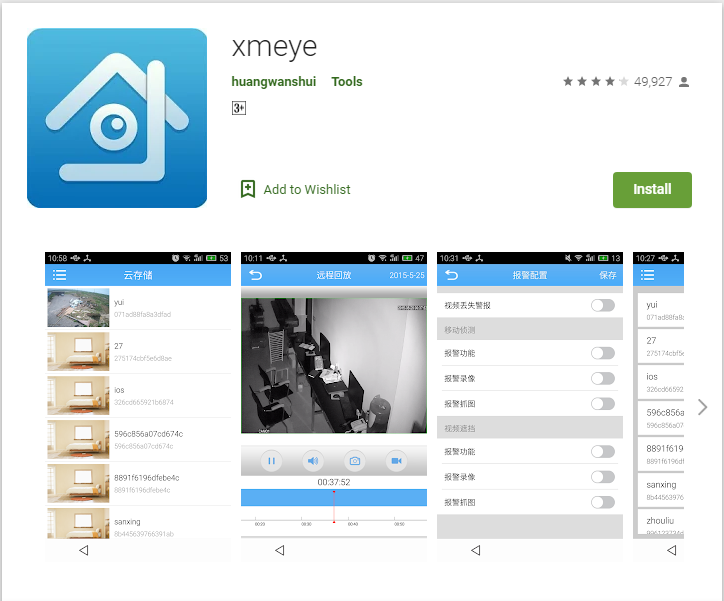
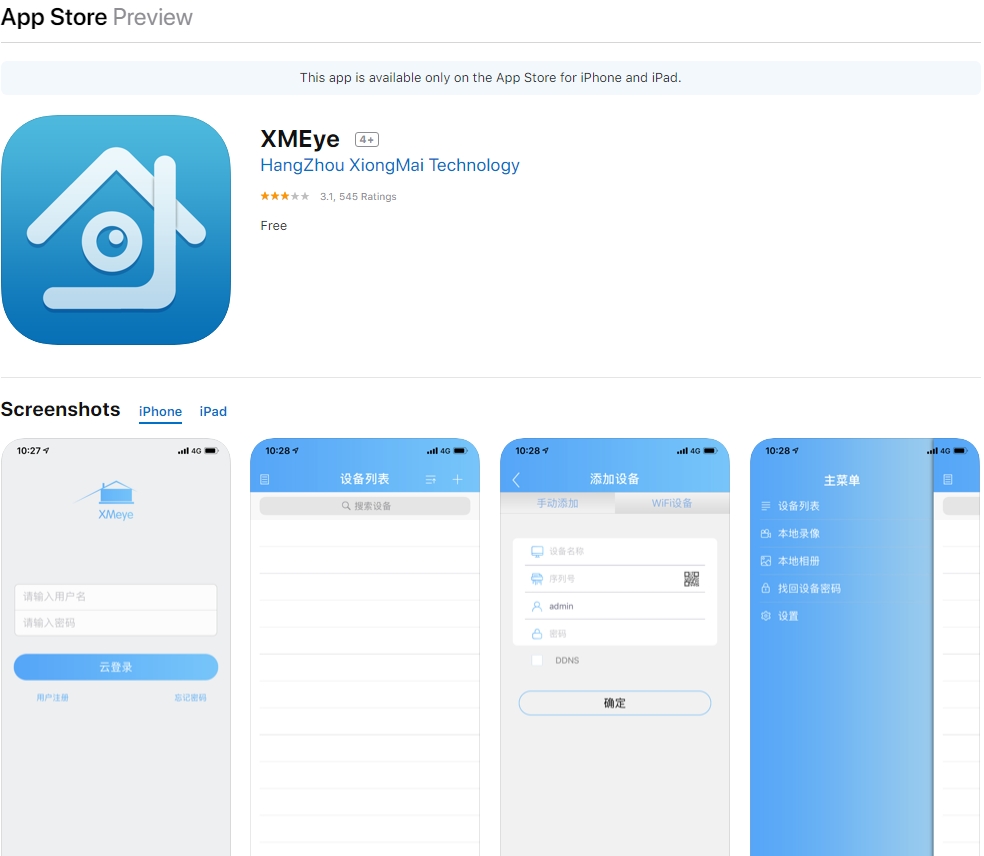
Sau khi tải về và cài đặt trên điện thoại xong các bạn tiến hành sử dụng phần mềm:
Khi bạn cài đặt xong, bạn có thể tìm thấy biểu tượng này  trong danh sách Chương trình của mình.
trong danh sách Chương trình của mình.
– Vào góc nhỏ bên dưới, chọn "Cách đăng nhập khác" -> Chọn biểu tượng máy tính ( đăng nhập bằng tên miền)
– Chọn tiếp vào dấu "+" để thiết lập thông số đăng nhập vào hệ thống camera
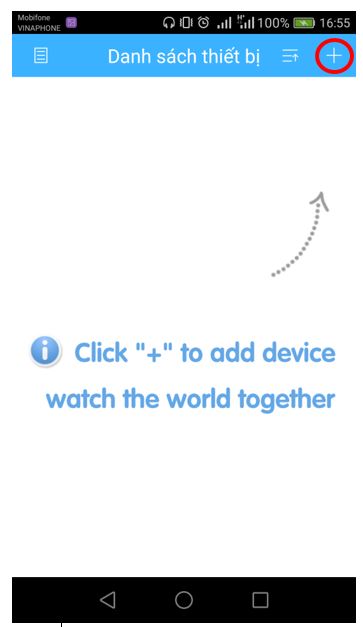
Ở bước này, chúng ta phải cấu hình đúng thông số thì mới xem được
➢ Tích dấu vào 2 ô "Cao" và "DDNS"
➢ Tên thiết bị "Device Name": Tên tùy ý
➢ Số sê-ri "Serial Number": Điền Tên miền
➢ Số cổng "Port": Port của đầu ghi
➢ Tên đăng nhập: Tên tài khoản của đầu ghi
➢ Mật khẩu: Mật khẩu của đầu ghi
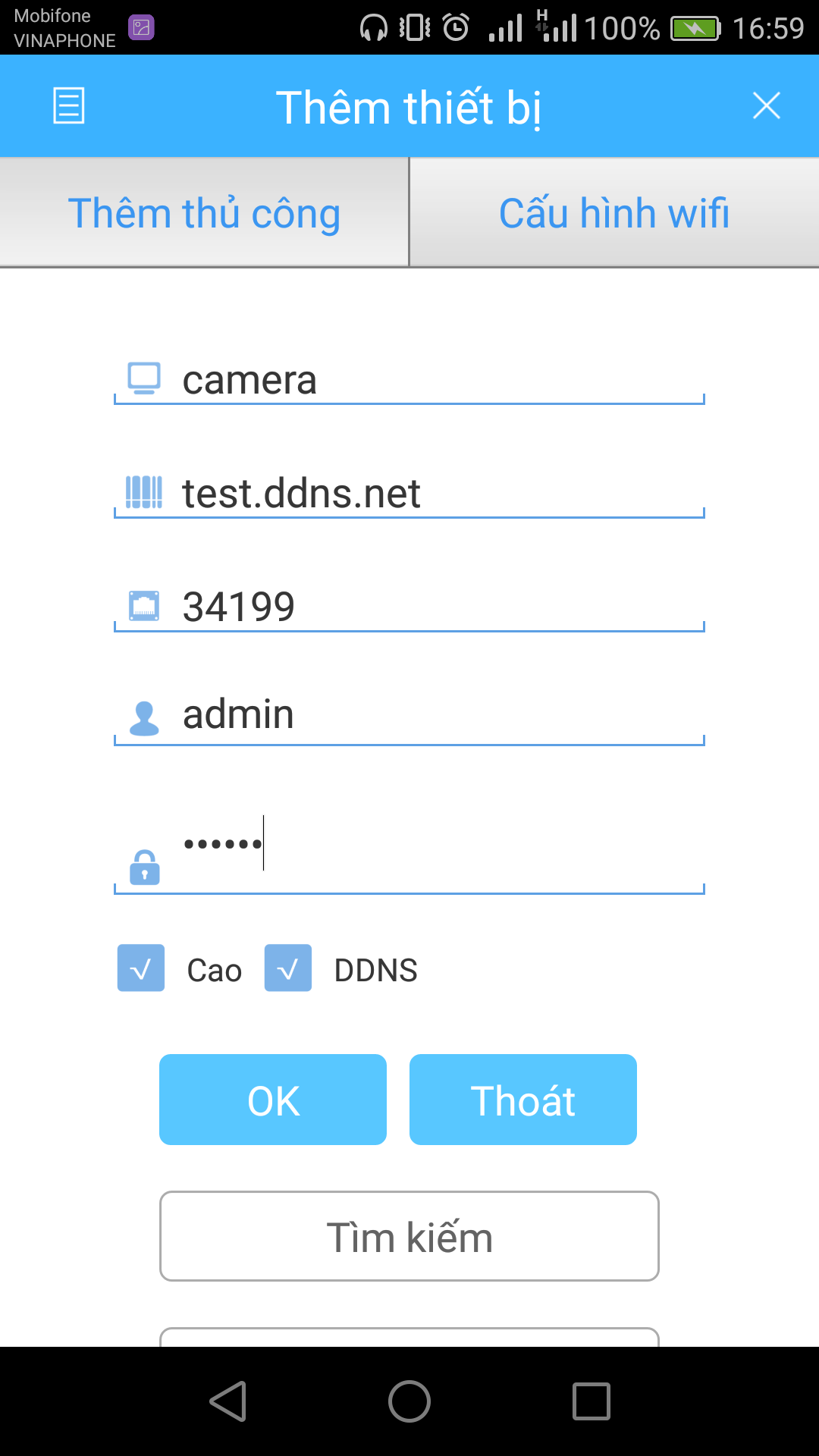
Với Local Login:
Cách đăng nhập này không cần nhập tên người dùng và mật khẩu tài khoản, thêm thiết bị trực tiếp.
Lưu ý: Trong chế độ đăng nhập cục bộ, bạn không thể xem các thiết bị đám mây.
Đăng nhập trực tiếp "Direct Login":
Mobile kết nối điểm truy cập WiFi của thiết bị bằng cách nhấp vào đăng nhập trực tiếp, bạn có thể xem trực tiếp giao diện video thời gian thực, nhấn nút return, quay lại giao diện danh sách thiết bị.
Xem Camera
Chạm vào thiết bị tương ứng trong danh sách thiết bị, vào giao diện Real-time video, như hình bên dưới:
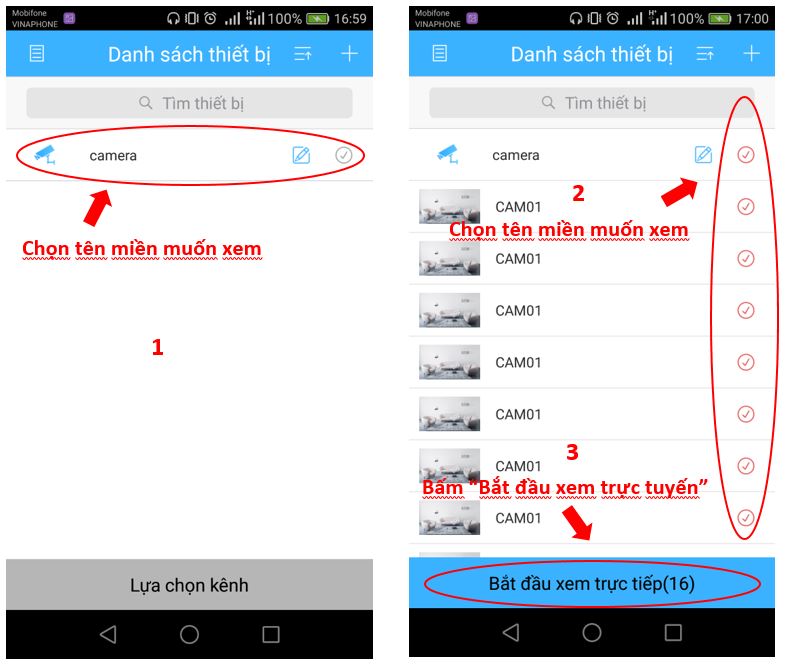
*Kết quả:
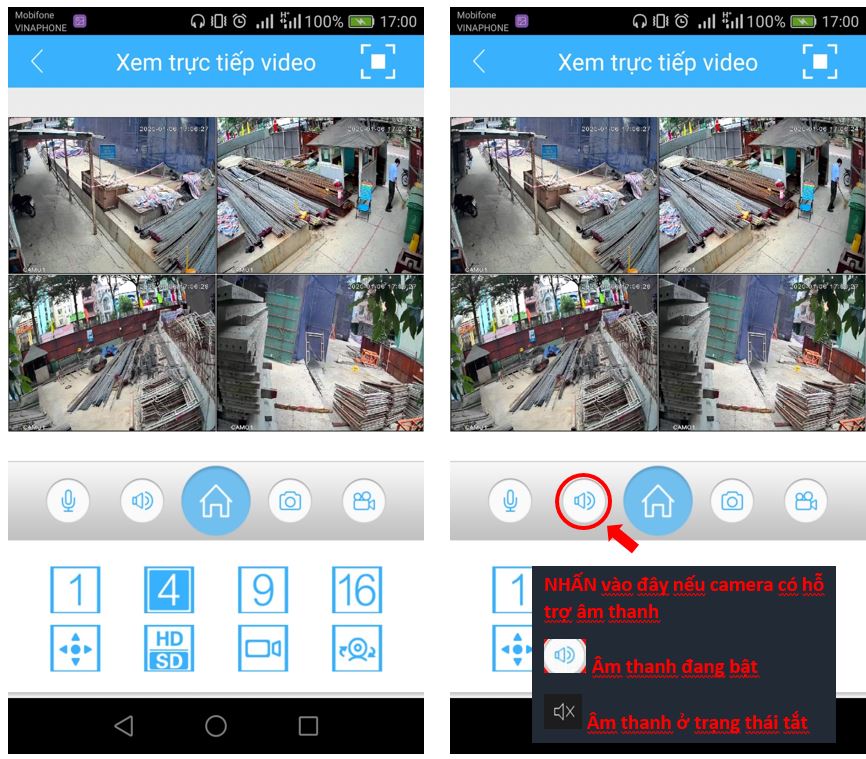
*Chú thích một số chức năng:
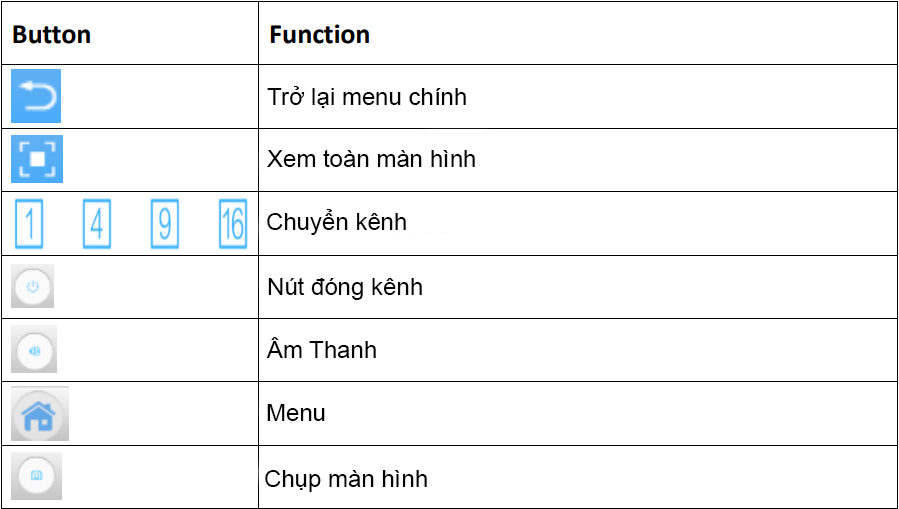
Chỉnh xoay camera
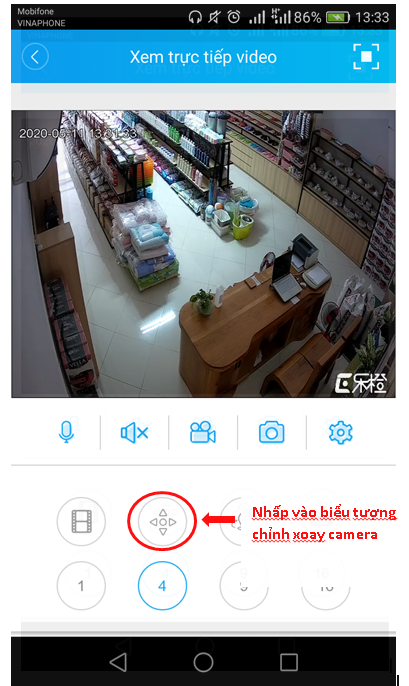
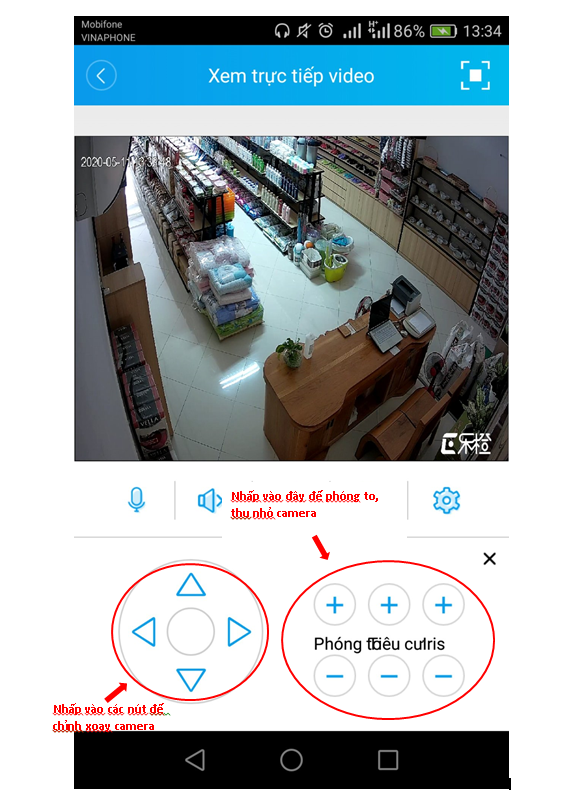
Lưu ý: Chỉ những camera nào hỗ trợ chức năng chỉnh xoay camera từ xa thì mới dùng được tính năng này trên phầm mềm xem camera
Xem lại
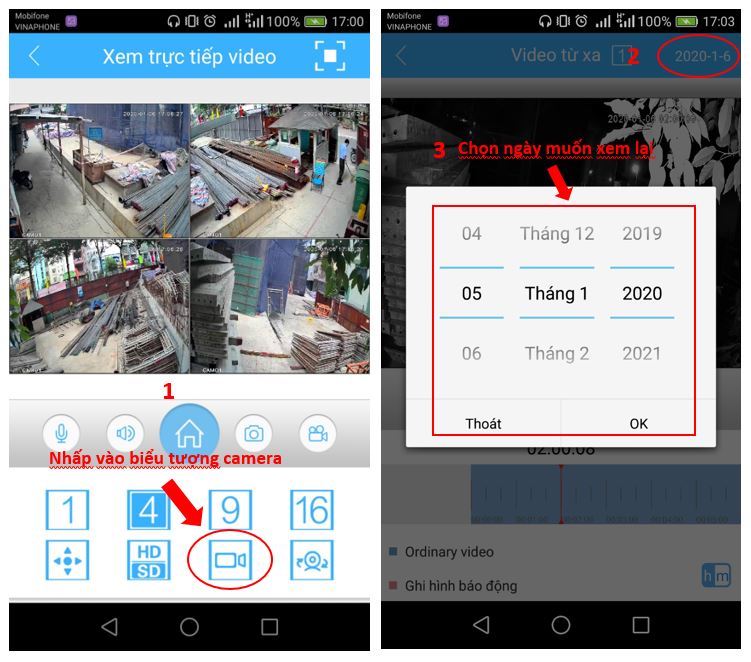
*Kết quả
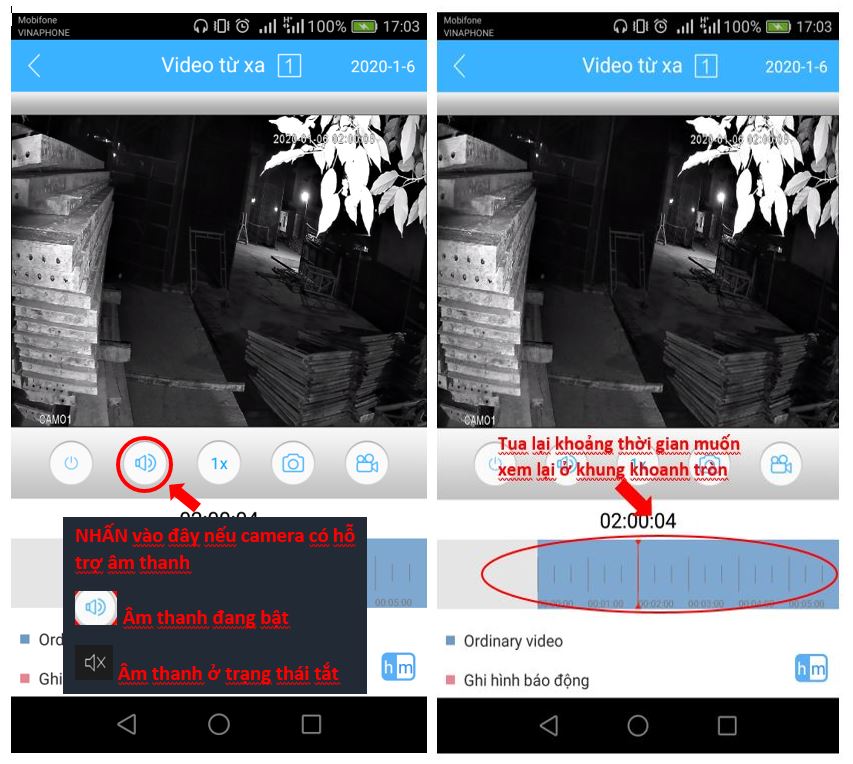
Âm thanh 2 chiều:
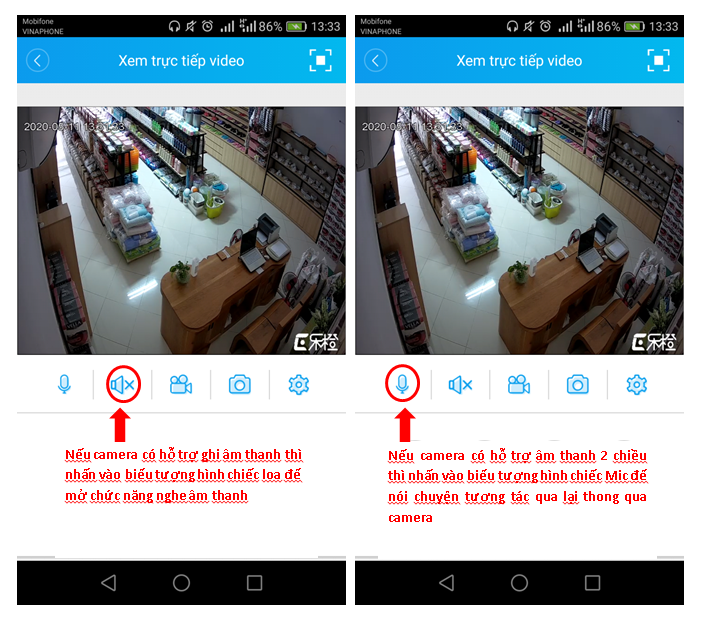
Lưu ý: Camera nào hỗ trợ ghi âm thanh thì mới nghe được tiếng và những camera nào hỗ trợ âm thanh 2 chiều thì mới vừa nghe vừa nói trực tiếp được

Leave A Comment?